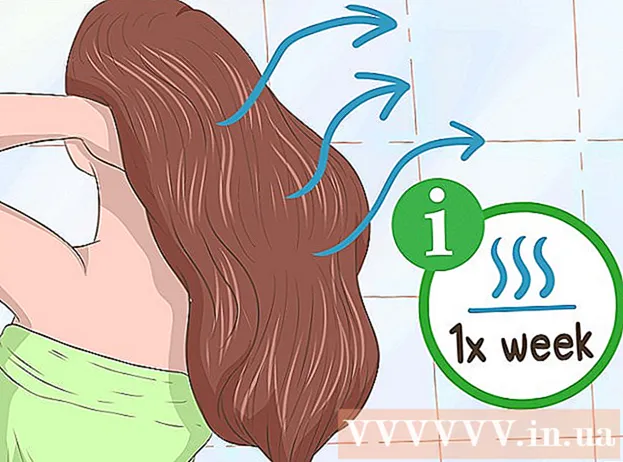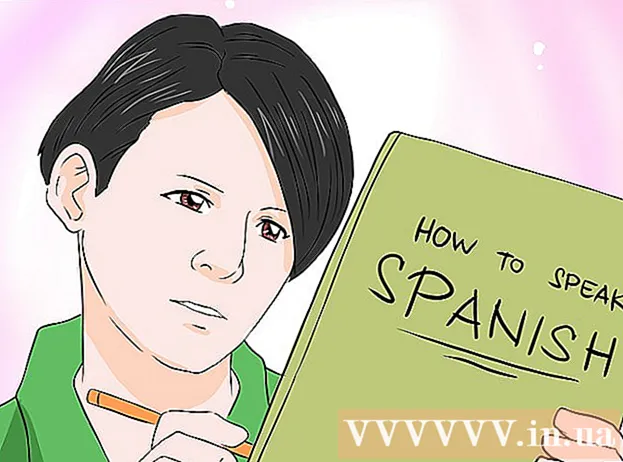Höfundur:
Eugene Taylor
Sköpunardag:
8 Ágúst 2021
Uppfærsludagsetning:
1 Júlí 2024
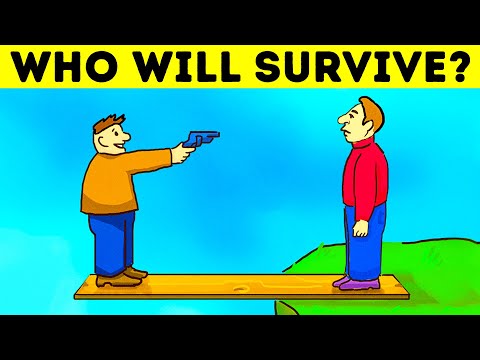
Efni.
Þessi wikiHow kennir þér hvernig á að prenta skjal frá Word, hluti af Microsoft Office.
Að stíga
 Opnaðu eða búðu til Microsoft Word skjal. Til að gera þetta skaltu smella á bláa appið með hvítu skjalstákninu og feitletrað W., smelltu síðan á „File“ í valmyndastikunni efst til vinstri á skjánum. Smelltu á "Opna ..." til að opna skjal sem fyrir er eða "Nýtt ..." til að búa til nýtt skjal.
Opnaðu eða búðu til Microsoft Word skjal. Til að gera þetta skaltu smella á bláa appið með hvítu skjalstákninu og feitletrað W., smelltu síðan á „File“ í valmyndastikunni efst til vinstri á skjánum. Smelltu á "Opna ..." til að opna skjal sem fyrir er eða "Nýtt ..." til að búa til nýtt skjal. - Þegar þú ert tilbúinn til að prenta skaltu opna gluggann „Prenta“.
 Smelltu á Skrá. Það er í valmyndastikunni efst til vinstri á skjánum eða á flipa efst til vinstri í glugganum.
Smelltu á Skrá. Það er í valmyndastikunni efst til vinstri á skjánum eða á flipa efst til vinstri í glugganum.  Smelltu á Prenta .... Glugginn „Prenta“ opnast.
Smelltu á Prenta .... Glugginn „Prenta“ opnast.  Veldu prentmöguleika þína. Notaðu valið í valmyndinni til að velja eftirfarandi valkosti:
Veldu prentmöguleika þína. Notaðu valið í valmyndinni til að velja eftirfarandi valkosti: - Sjálfgefinn prentari þinn birtist. Smelltu á nafnið til að velja annan prentara úr fellivalmyndinni.
- Fjöldi eintaka sem á að prenta. Sjálfgefin stilling er 1. Auka fjölda til að prenta fleiri eintök.
- Hvaða síður á að prenta. Sjálfgefið er að prenta allar síður í skjalinu, en þú getur valið að prenta síðuna sem nú er sýnd, auðkennd úrval, tilteknar síður í skjalinu, eingöngu stakar síður eða jafnvel síður.
- Stærð pappírsins sem á að prenta.
- Fjöldi blaðsíðna sem á að prenta á blað.
- Stefnumörkun blaðsins. Veldu annað hvort andlitsmynd (pappírslengd lóðrétt, breidd lárétt) eða landslag (pappírsbreidd lóðrétt, lengd lárétt).
- Spássíur. Þú getur stillt efri, neðri, vinstri og hægri spássíuna með því að nota merktu upp og niður örvarnar eða með því að slá inn tölur í reitina.
 Smelltu á Prentaðu eða Allt í lagi. Hnappamerkið er mismunandi eftir útgáfu Word sem þú notar. Skjalið verður sent til prentarans sem þú valdir.
Smelltu á Prentaðu eða Allt í lagi. Hnappamerkið er mismunandi eftir útgáfu Word sem þú notar. Skjalið verður sent til prentarans sem þú valdir.